如果移动到 iOS 没有转移联系人,如何将联系人从 Android 转移到 iPhone
已发表: 2023-03-29披露:这是一篇赞助文章。 但是,我们的意见、评论和其他编辑内容不受赞助影响,保持客观。
如果您最近从 Android 设备切换到 iPhone,那么最重要的事情之一就是转移您的联系人。
手动输入每个联系人可能既费时又令人沮丧,但幸运的是,有多种方法可以将您的联系人从 Android 转移到 iPhone。
在本文中,我们将逐步向您展示如何使用各种方法将联系人从 Android 转移到 iPhone,以便您可以轻松地将所有重要联系人保存在一个地方。
无论您是想使用 Move to iOS 还是更喜欢使用 Move to iOS 替代方案,我们都能满足您的需求。 那么,让我们开始吧,将联系人从 Android 转移到 iPhone。
第 1 部分:为什么我们必须将联系人从 Android 转移到 iPhone?
出于多种原因,人们可能需要将联系人从 Android 转移到 iPhone。
一些可能的原因包括更换手机、尝试新的操作系统或被最新的 iPhone 版本所吸引。
此外,许多 Android 手机往往会随着时间的推移而滞后或变慢,这让想要更流畅、更可靠的体验的用户感到沮丧。
无论出于何种原因,将联系人从 Android 转移到 iPhone 都是重要的一步,可确保您可以访问所有重要联系人并与他们沟通,而不会出现中断或复杂情况。
以下部分将探讨将 android 联系人传输到 iPhone 的一些方法。
第 2 部分:如何通过“移动到 iOS”将联系人从 Android 转移到 iPhone
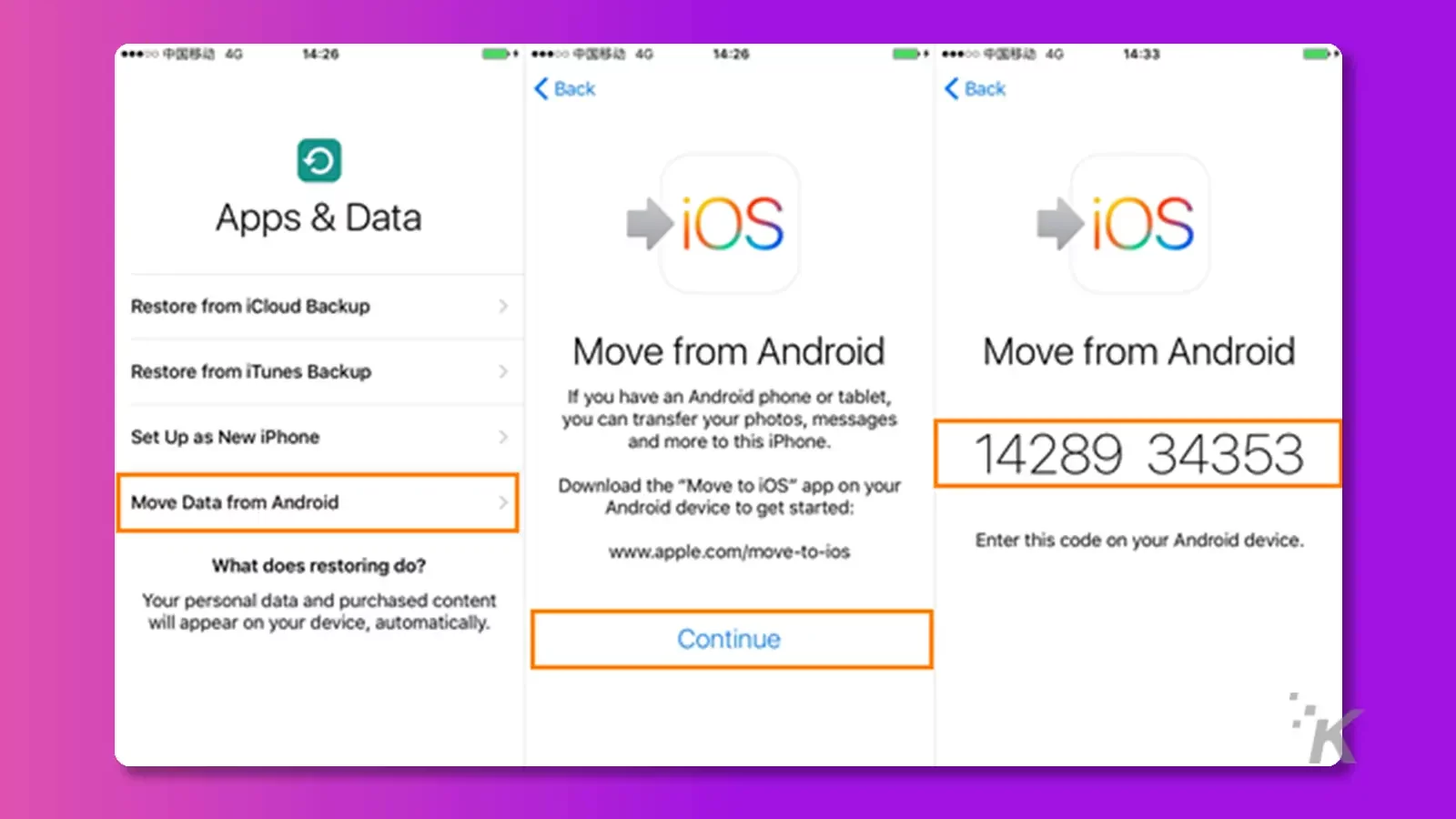
Apple 开发了一款名为 Move to iOS 的应用程序,它使用户能够快速安全地将文件从 Android 设备传输到 iPhone。
此应用程序旨在传输各种类型的文件,包括照片、视频、联系人、消息、邮件帐户、日历和网络书签。
它在 iOS 9.0 或更高版本上运行最佳,并与 Android OS 4.0 及更高版本兼容。 Move to iOS 的主要目标是促进用户数据从 Android 到 iOS 的无缝传输。
您必须按照几个简单的步骤使用 Move to iOS 将文件从 Android 设备传输到 iPhone。
- 首先,您必须从 Android 设备上的 Google Play 商店下载并安装 Move to iOS。
- 接下来,在 iPhone 上启动 Move to iOS 应用程序并选择传输选项以生成六位或十位安全代码。
- 然后,在您的 Android 设备上输入代码,您的 iPhone 将创建一个私人 Wi-Fi 网络并与您的 Android 设备建立连接。
- 连接后,您可以选择要从 Android 设备传输到 iPhone 的文件,传输过程将开始。 重要的是要确保在传输过程中关闭两个设备以避免中断。
如果上述方法适合您,将联系人从 Android 转移到 iPhone 会容易得多。
虽然移动到 iOS 是将文件从 Android 设备传输到 iPhone 的有用工具,但请务必注意此应用程序有一些限制。
例如,移动到 iOS 只能传输某些文件,例如联系人、消息、照片、视频和一些应用程序数据。
此外,迁移到 iOS 需要稳定快速的 Wi-Fi 连接,这对某些用户来说可能具有挑战性。
此外,Move to iOS 无法传输 App Store 上不可用的应用程序或本地存储在您的 Android 设备上的任何其他数据。
尽管有这些限制,移动到 iOS 对于许多想要将 android 联系人转移到 iPhone 的用户来说仍然很有用。
第三部分:Move to iOS没有转移联系人怎么办?
在更换手机、共享设备、升级到新手机或遇到 Android 设备问题时,您可能需要将联系人从 Android 设备转移到 iPhone。
转移联系人可确保您将所有重要的电话号码和电子邮件地址都放在一个地方,并且是一个使用多种方法的简单过程。
如果您发现移动到 iOS 无法将您的联系人从 Android 迁移到 iOS,建议使用移动到 iOS 替代方案。
如何通过 Tenorshare iCareFone iTransGo 将联系人从 Android 转移到 iPhone?
Tenorshare iCareFone iTransGo 是一款软件应用程序,使用户能够将安卓联系人无缝传输到 iPhone。
此工具可将各种文件(包括联系人、照片、视频、消息等)从 Android 设备传输到 iPhone。
与其他传输方法不同,Tenorshare iCareFone iTransGo 允许用户将数据直接从一台设备传输到另一台设备,无需云存储或互联网连接,确保您的数据在整个过程中保持安全。
如果您想知道如何使用 Tenorshare iCareFone iTransGo 将联系人从 android 转移到 iPhone,请按照以下步骤操作:
第 1 步。 要使用 Tenorshare iCareFone iTransGo 将联系人从 Android 转移到 iPhone,请首先在您的计算机上下载并启动该软件。
应用程序运行后,在主界面中找到 Android 到 iOS 部分,然后单击“开始”按钮以启动传输过程。
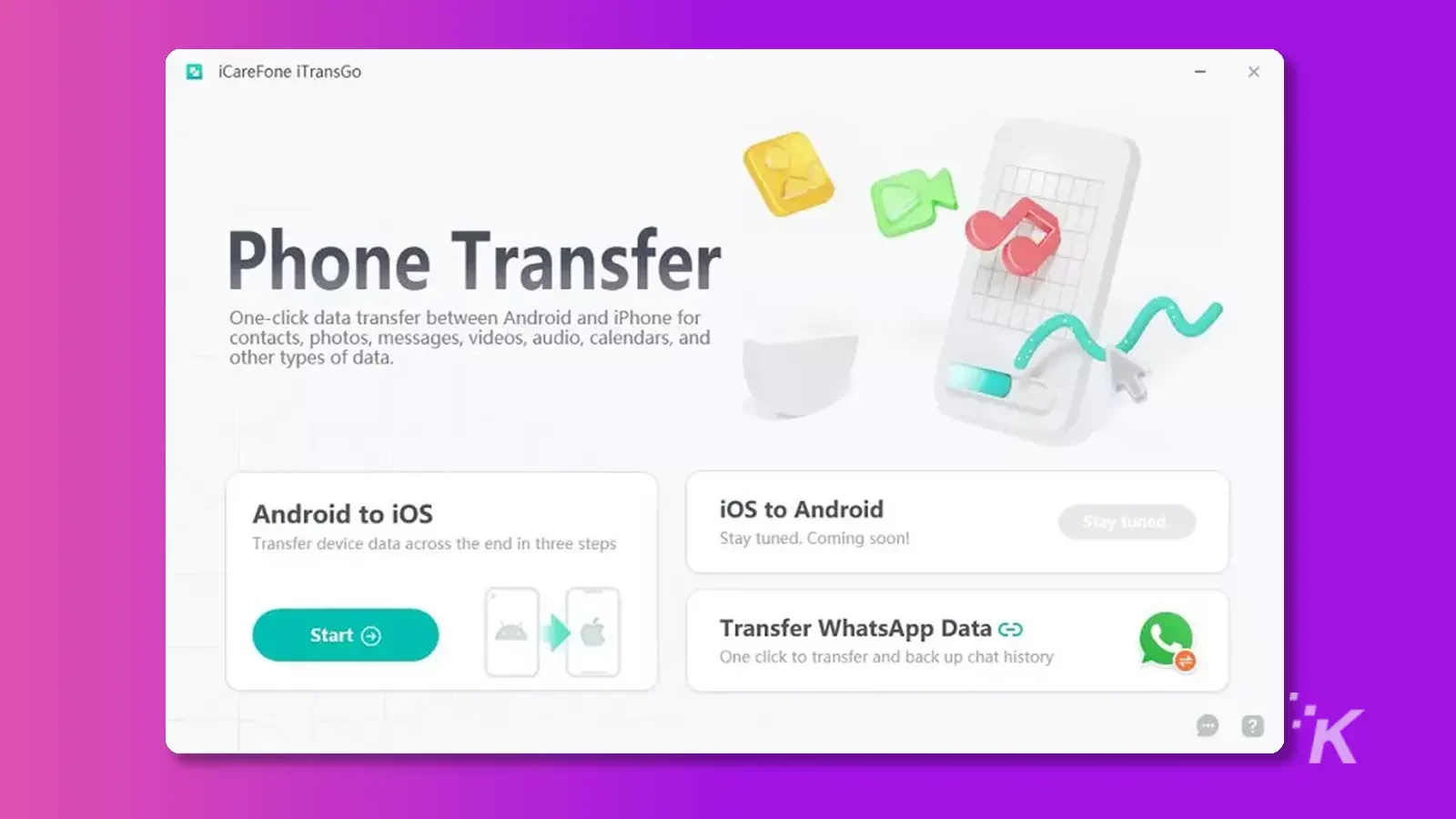
第 2 步。要使用 Tenorshare iCareFone iTransGo 将联系人从 Android 转移到 iPhone,请使用 USB 数据线将两个设备连接到您的计算机,并为软件启用必要的权限以访问您的文件。

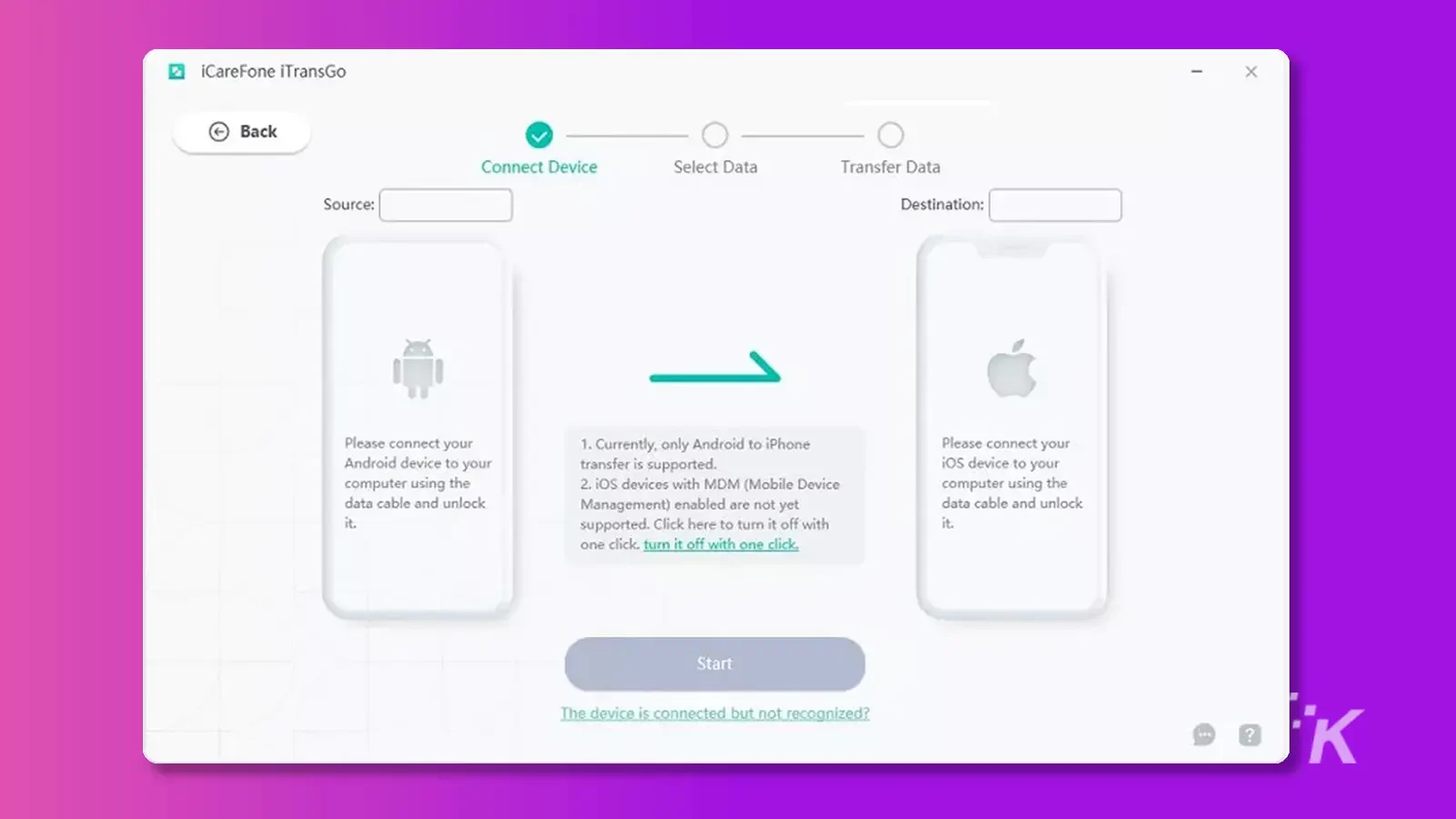
在安卓上:
要启用 USB 调试以使用 Tenorshare iCareFone iTransGo 将联系人从 Android 传输到 iPhone,请在设置中搜索 USB 调试并在您的 Android 设备上启用它。
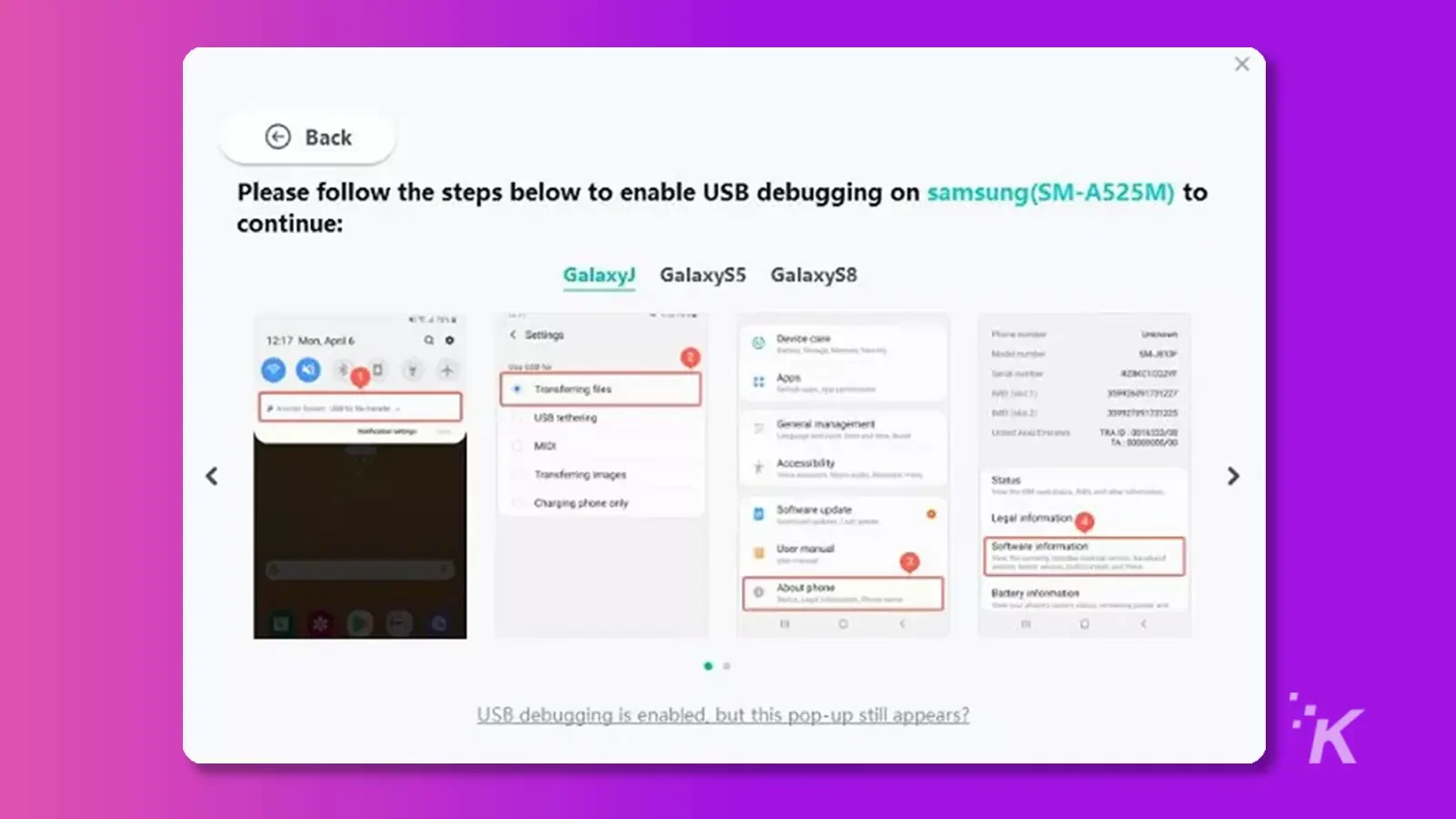
在 iOS 上:
要使用 Tenorshare iCareFone iTransGo 成功地将联系人从 Android 转移到 iPhone,请在将 iPhone 连接到计算机后单击“信任”。
如果未出现信任弹出窗口,请重新连接您的设备。
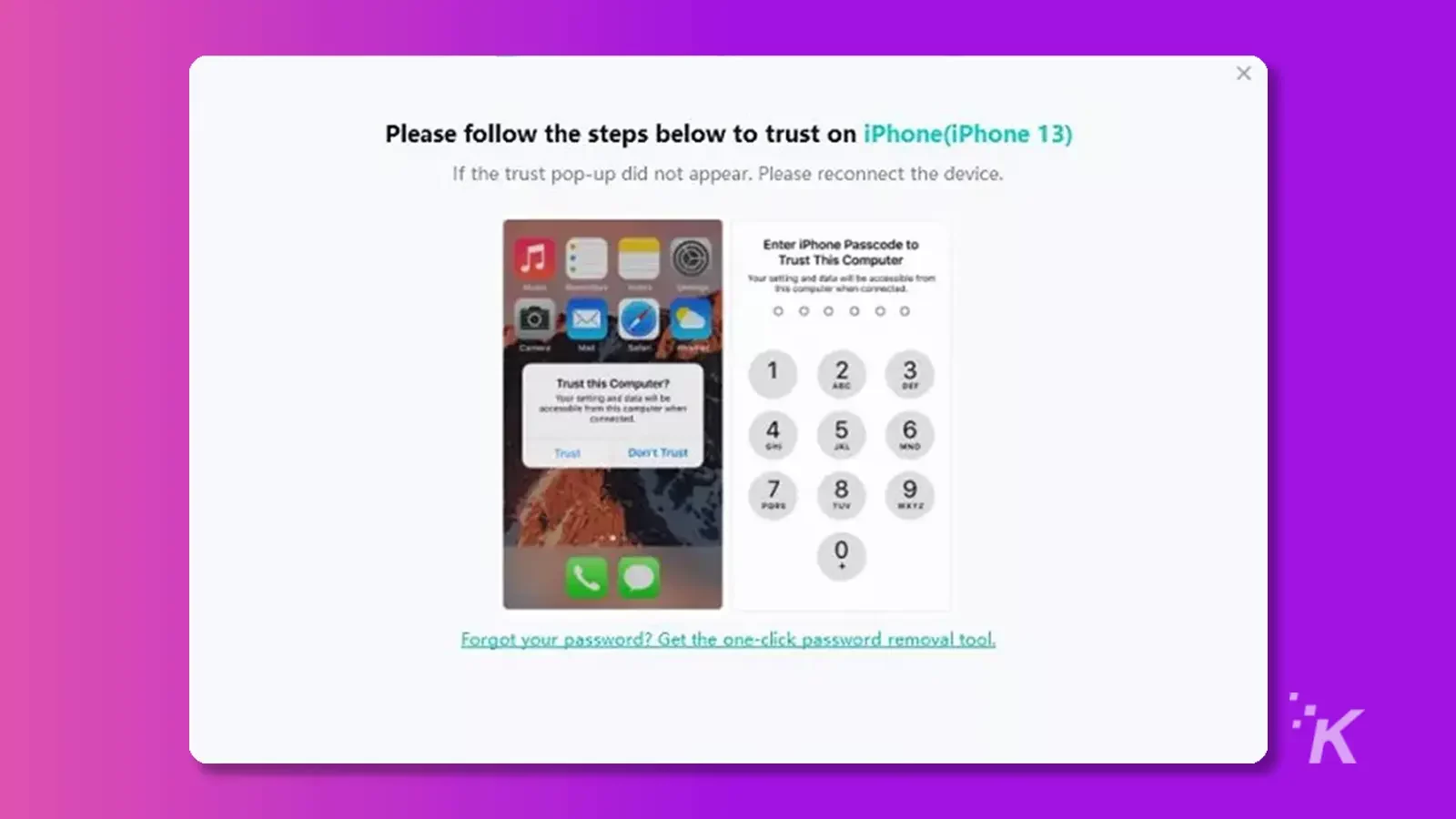
连接两个设备后,单击“开始”开始使用 Tenorshare iCareFone iTransGo 传输联系人。
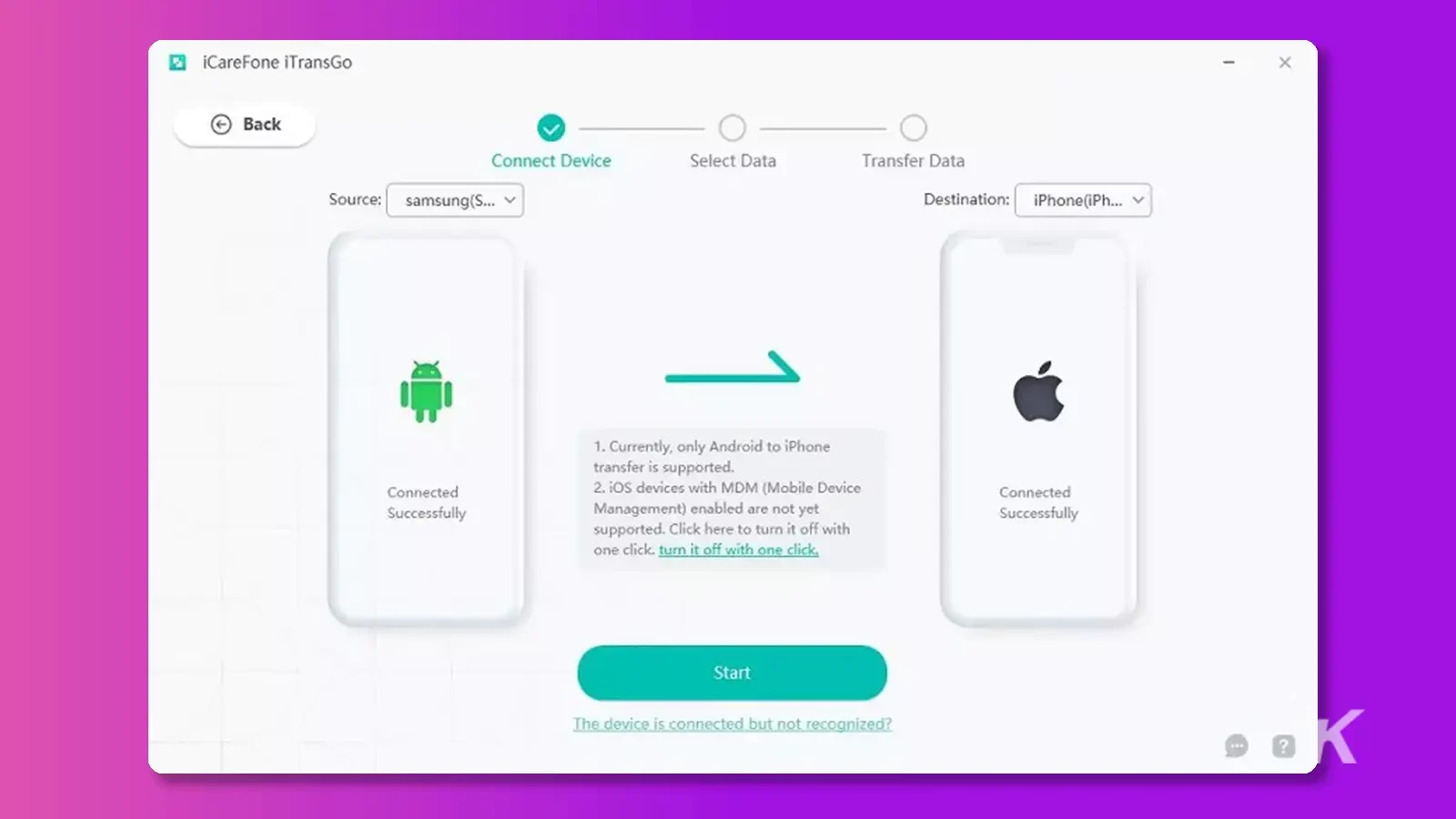
步骤 3.下一步是选择要扫描的数据。
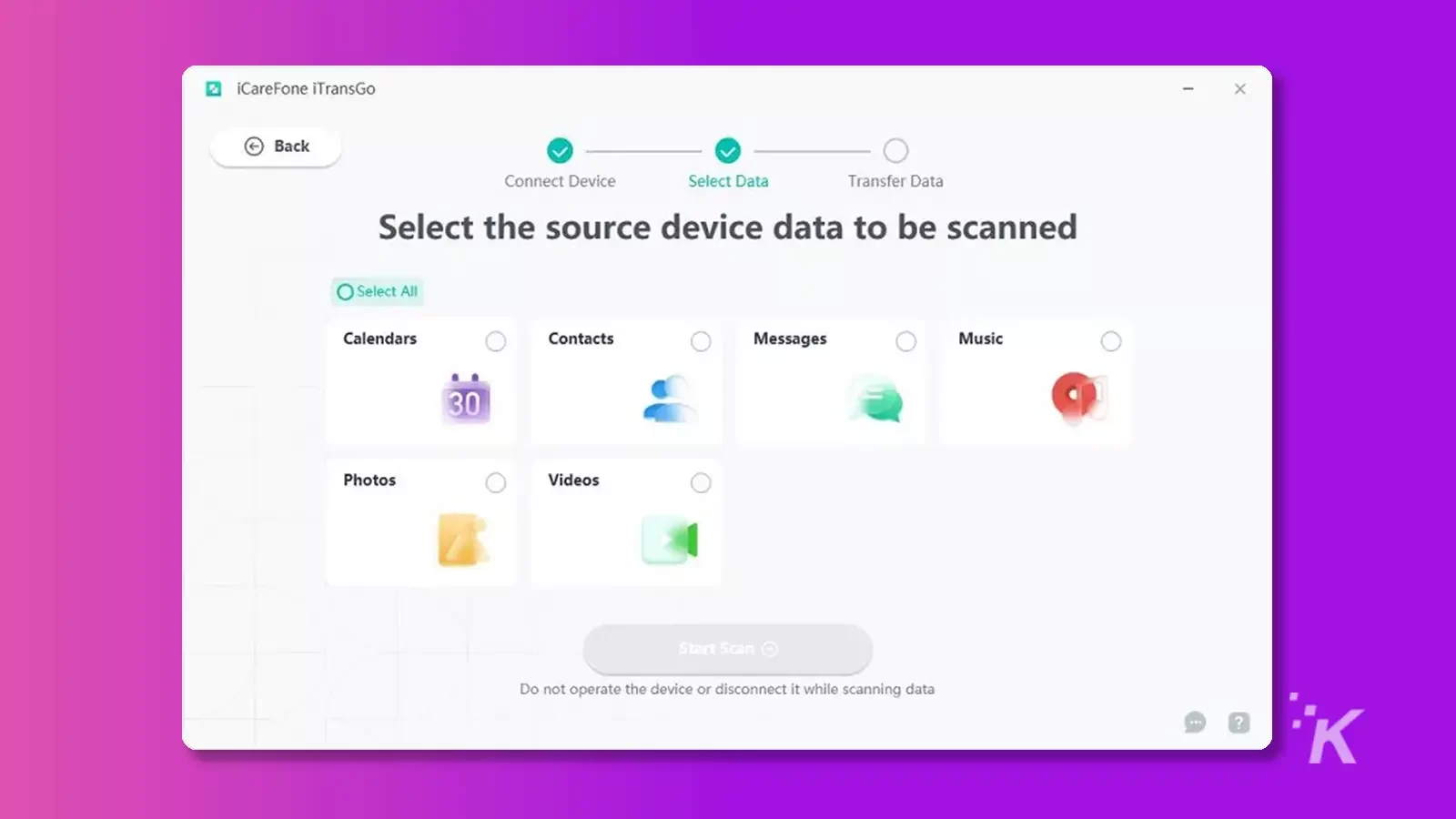
如果您选择“消息”数据,Android 会自动将“连接”应用设置为其默认短信应用。
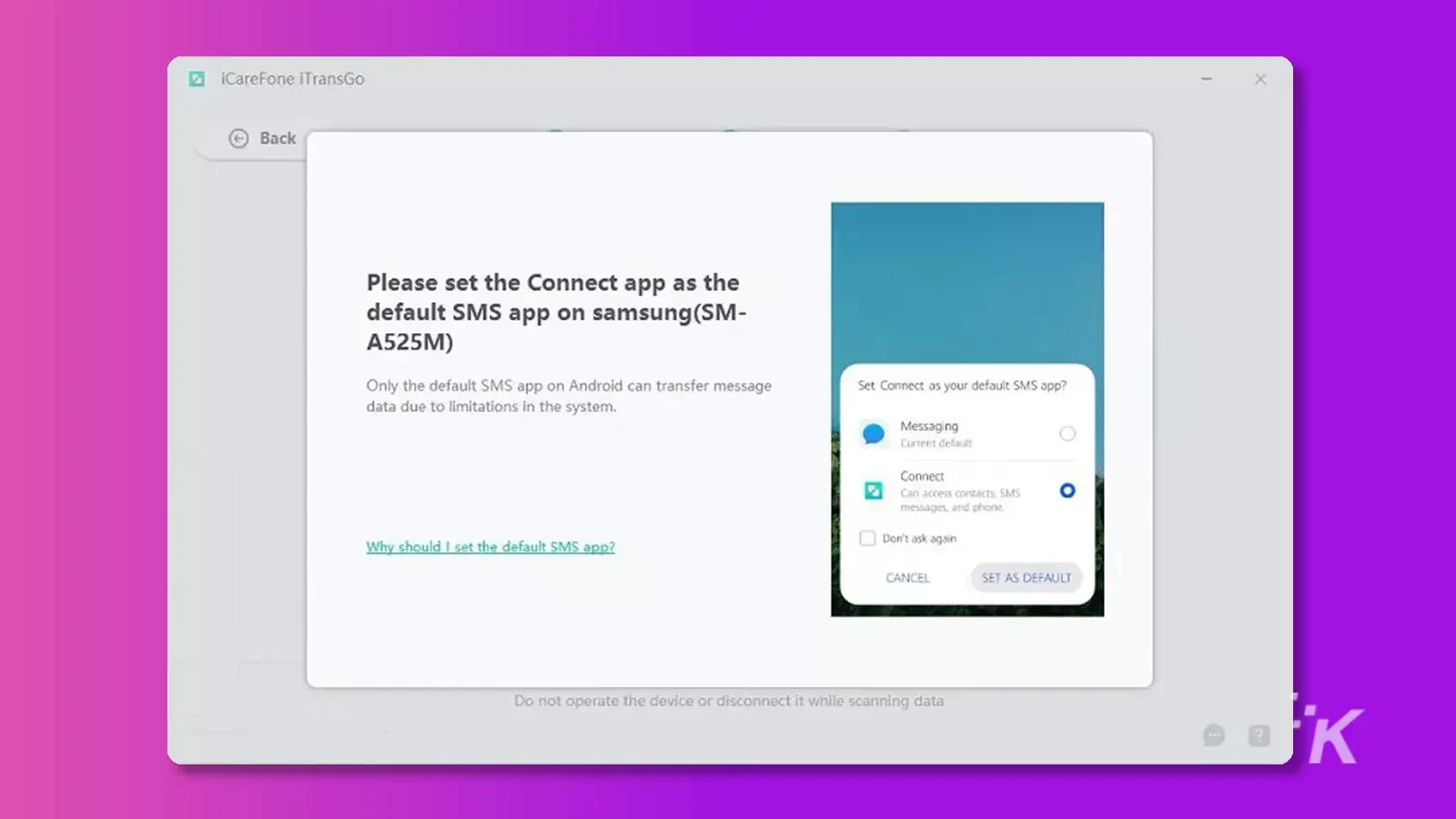
要继续,请单击“开始扫描”
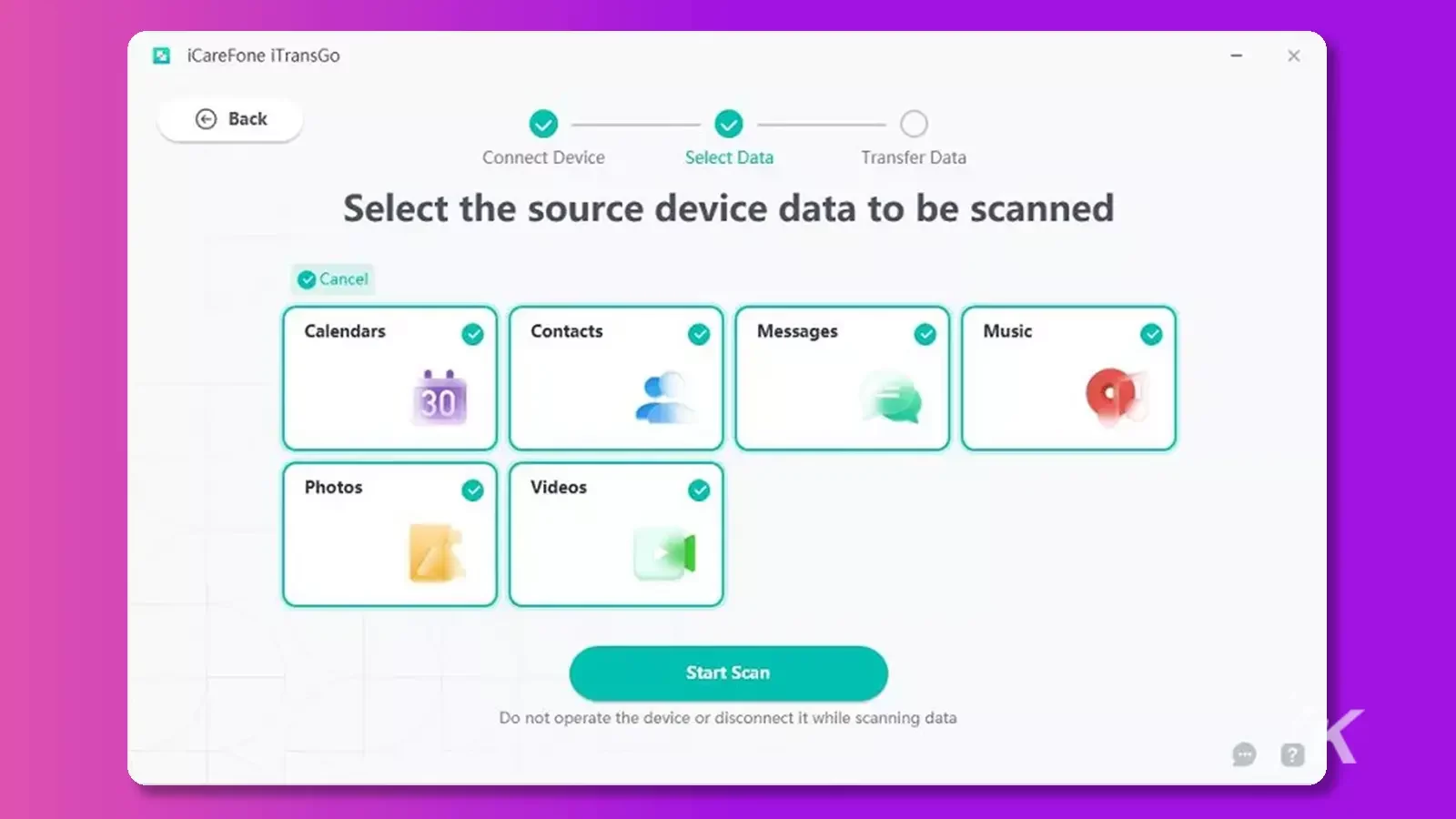
要使用 Tenorshare iCareFone iTransGo 将联系人从 Android 转移到 iPhone,由于 Android 操作系统的限制,在扫描和传输数据之前在 Android 设备上启用必要的权限非常重要。
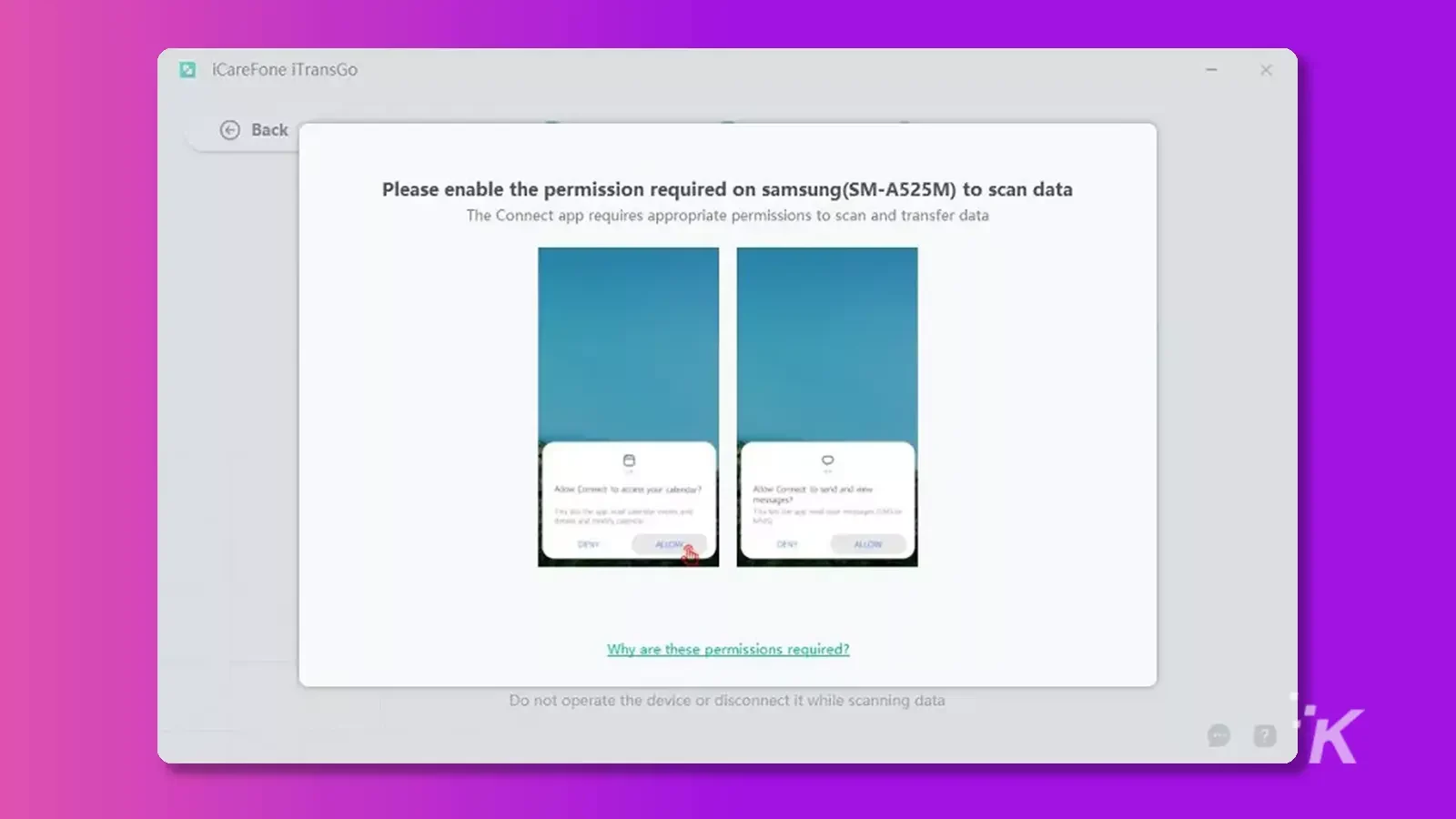
在您的 Android 设备上启用必要的权限后,Tenorshare iCareFone iTransGo 将开始从您的源设备扫描数据。
在几秒钟内,您将能够看到有关数据数量和大小的详细信息。 扫描过程完成后,单击“传输数据”按钮继续传输过程
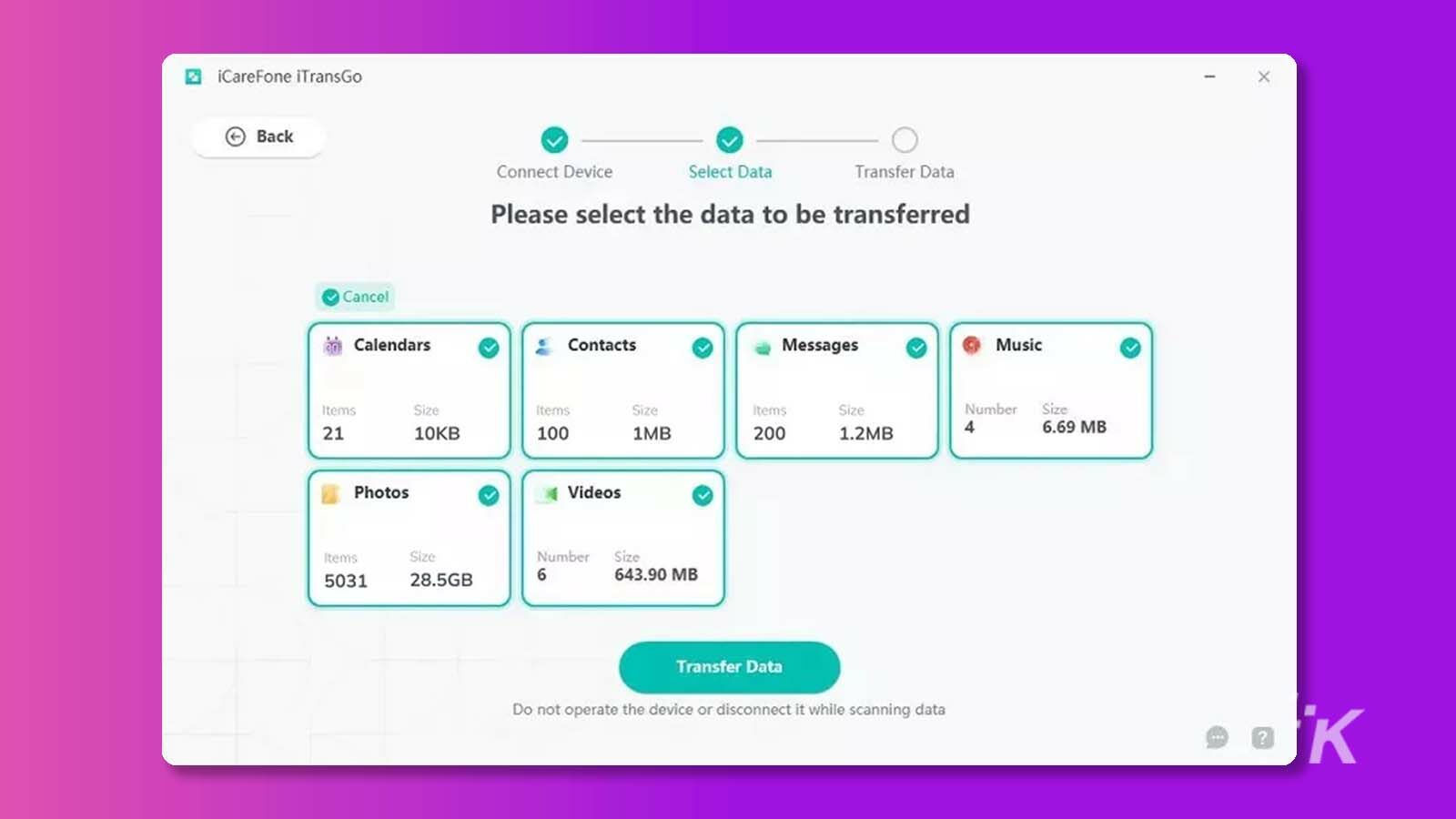
第 4 步。 一旦您选择了要传输的数据,该过程就会开始。 在此期间不要断开任何设备,这一点很重要。 传输时间可能因数据量而异。
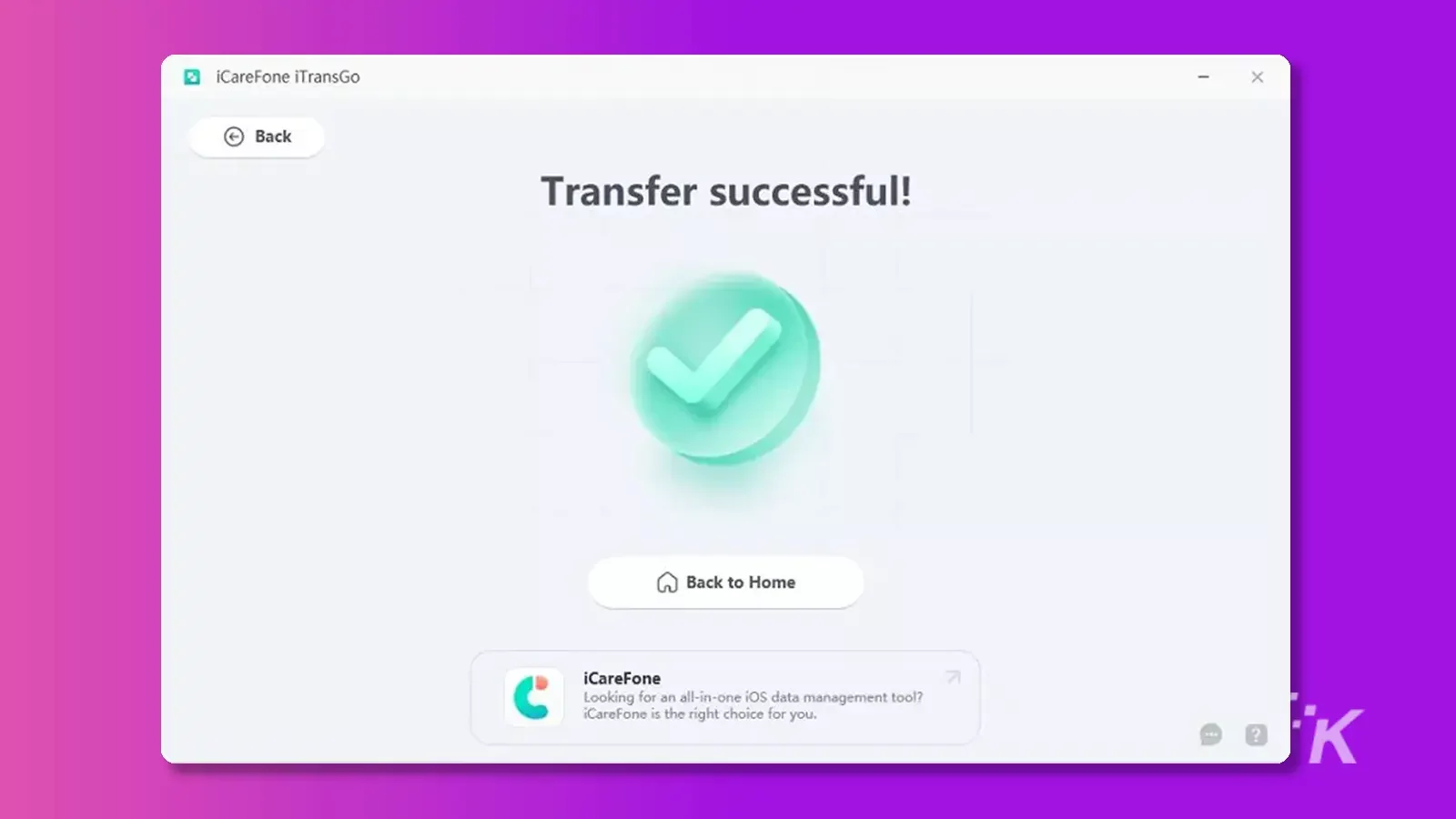
如何通过 Google 帐户将联系人从 Android 转移到 iPhone?
如果您不想使用第三方应用程序传输联系人,您还可以使用您的 Gmail 帐户通过云端传输联系人。
此方法不需要任何 SIM 交换,但需要 Google 帐户和稳定的互联网连接。 使用此方法,您无需其他软件即可轻松地将联系人从 android 转移到 iPhone。
要继续通过 Gmail 将联系人从 Android 转移到 iPhone,请打开 iPhone 上的“设置”应用程序。
从那里,导航到“邮件”部分并选择“帐户”
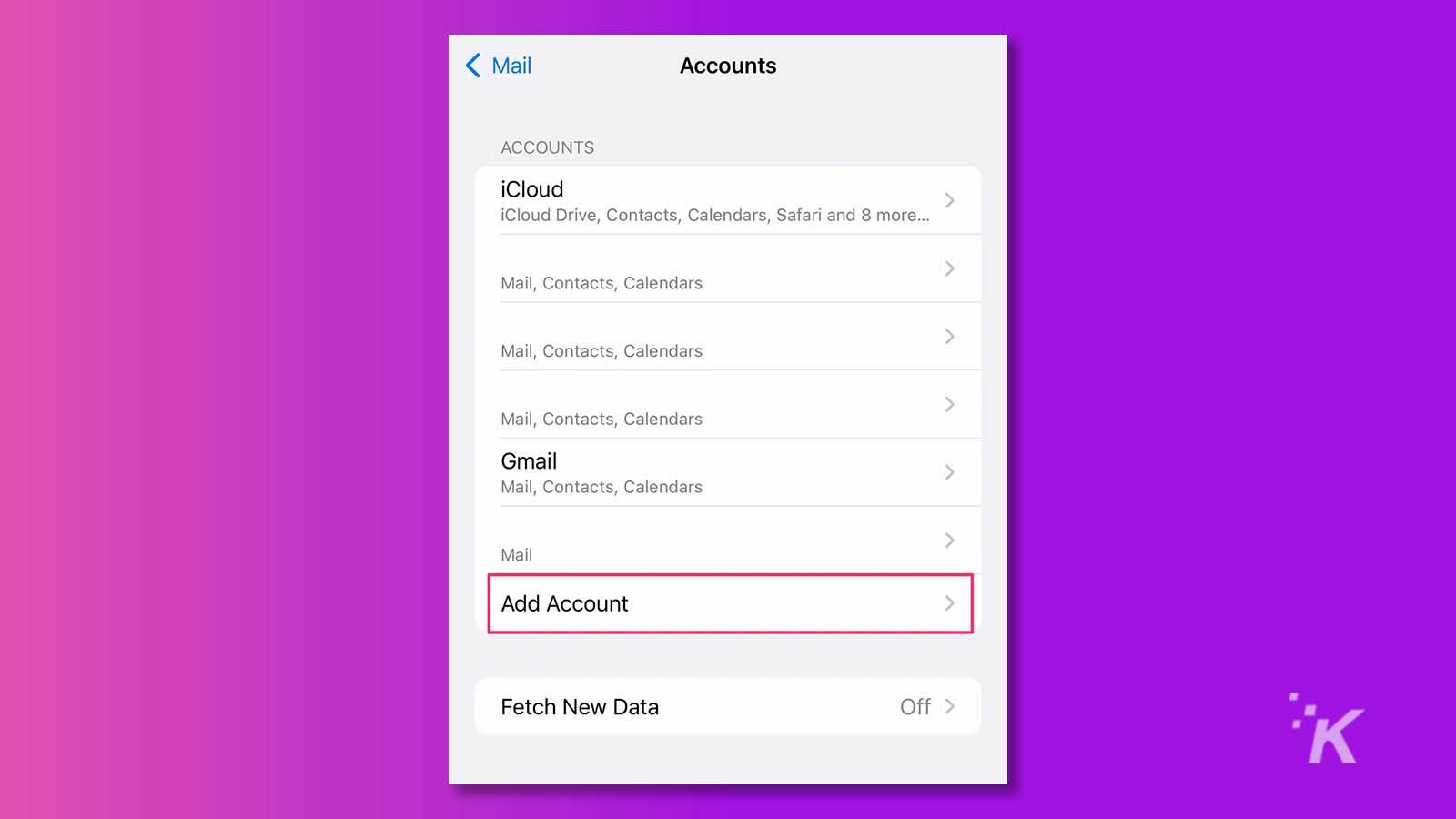
在 iPhone 的“设置”应用的“邮件”部分中选择“帐户”后,点击“添加帐户”。 从那里,选择“Google”将您的 Gmail 帐户链接到您的 iPhone。
选择“Google”作为要添加到 iPhone 的帐户类型后,请按照屏幕上的说明登录您的 Google 帐户。
这将自动允许您的 iPhone 同步您的所有 Google 信息,包括联系人。
按照这些简单的步骤,您可以使用您的 Google 帐户和 iPhone 的内置设置轻松地将联系人从 Android 转移到 iPhone。
如何通过 SIM 或 eSIM 转移联系人?
无论您的新 iPhone 使用 SIM 卡还是 eSIM,您都可以直接从手机设置中导入保存的联系人。
- 为确保将联系人从您的 Android 设备成功传输到您的 iPhone,请确保您的所有联系人都已备份并导出到 SIM 卡。 您可以通过打开联系人应用程序,点击菜单图标,选择“管理联系人”,然后选择“导入或导出联系人”,最后选择“导出”来执行此操作。
- 完成将联系人导出到 SIM 卡后,只需将 SIM 卡移入新 iPhone 即可传输联系人。
- 要将联系人从 SIM 卡转移到 iPhone,请导航到 iPhone 设置中的“联系人”,然后选择“导入 SIM 卡联系人”。 转移过程应该只需要几分钟。
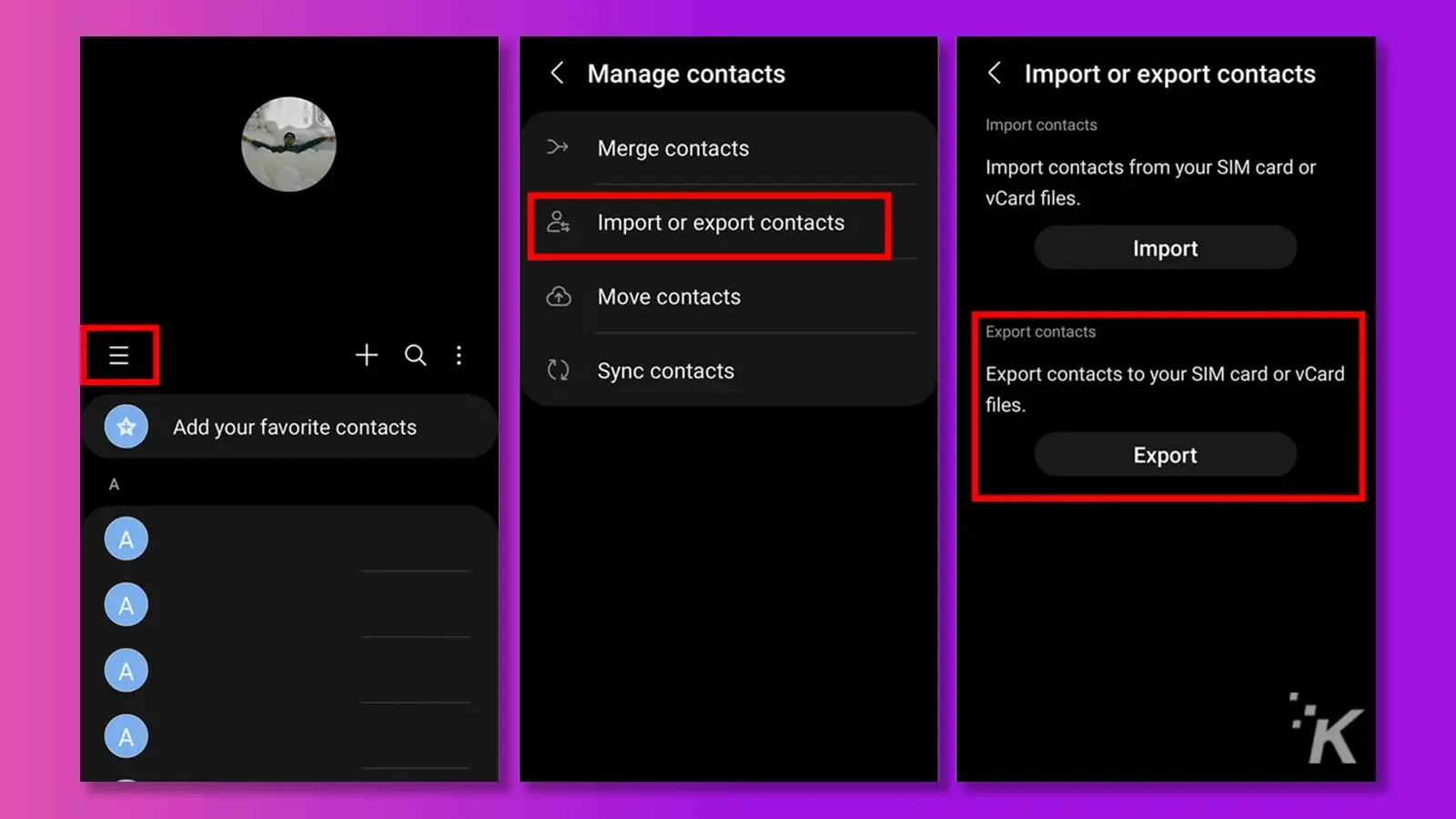
第 4 部分:Tenorshare iCareFone iTransGo 为您带来的好处
Tenorshare iCareFone iTransGo 为将联系人从 Android 转移到 iPhone 提供了许多好处。 首先,该软件易于使用,即使对于不懂技术的人也是如此。
凭借其友好的用户界面,传输联系人和其他文件变得轻而易举。
其次,Tenorshare iCareFone iTransGo 确保所有传输数据的安全和保密,保护您的隐私。
此外,该软件允许无缝传输联系人和其他文件,而无需互联网连接或云存储。
此外,该软件与各种 Android 和 iOS 设备兼容,确保您可以在任何设备上传输数据。
Tenorshare iCareFone iTransGo 是一种可靠且高效的解决方案,用于将联系人从 Android 转移到 iPhone。
第 5 部分:将其全部包起来
总之,将联系人从 Android 转移到 iPhone 是一个可以通过使用正确的工具变得简单和无忧的过程。
无论您是使用 Tenorshare iCareFone iTransGo 等第三方软件,还是选择 iPhone 或 Gmail 帐户的内置设置,这个过程都相对简单。
但是,通过正确的步骤,您可以确保将所有重要联系人安全高效地传输到您的新设备。
无论出于何种原因从 Android 切换到 iPhone,该过程都可以通过合适的工具无缝衔接,例如 Tenorshare iCareFone iTransGo。
通过利用此软件的优势,您可以轻松快速地将联系人从 Android 转移到 iPhone,并享受新设备的优势。
对此有什么想法吗? 在评论下方给我们留言,或将讨论转移到我们的 Twitter 或 Facebook。
编辑推荐:
- 如何将所有内容从旧手机转移到 iPhone 14
- 如何将数据从 Android 传输到 iPhone 14/13/12/11/XS/8/7
- 如何在没有密码或 iCloud 激活码的情况下解锁 iPhone
- Wondershare 的 MobileTrans 应用程序可让您将消息从 Android 传输到 iOS
披露:这是一篇赞助文章。 但是,我们的意见、评论和其他编辑内容不受赞助影响,保持客观。
